티스토리 뷰
그래픽카드 확인 방법 2가지 안내어서오세요. 이번 시간에는 여러분들에게 간편하게 자기 자신의 그래픽카드 장치의 세부 정보를 알아내는 방법에 대하여 알려드리도록 하겠습니다. 특히나 게임을 번번히 하게 된다면 그래픽카드만큼 굉장히중요한 하드웨어도 없을 거예요.

이시간에는 추가 적으로 설치 없이 해 주실 수가 있는 그래픽카드 확인 방법과 별도의 프로그램을 설치하고, 엄청 자세한 그래픽카드의 정보와 컨디션까지 확인해볼 수 있는 방법 안내를 해보고자할 거예요.
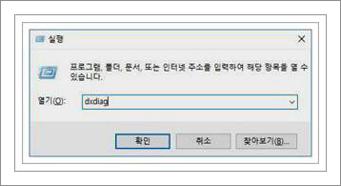
먼저 위에보이시는 것처럼 방문자분들도 윈도 실행차을 실행해 주셔야 하는데요. 시작을 누르셔서 실행을 눌러주시거나 단축키로 <윈도우키+R>을 눌러보시면 됩니다.그러고 나서 입력란에다가 디렉트의 진단도구인 dxdiag라고 입력을 해보시면 됩니다. 기본적으로 설치가 이미 되어 있어서 추가 설치 없이 확인해볼수가 있는 방법이에요.
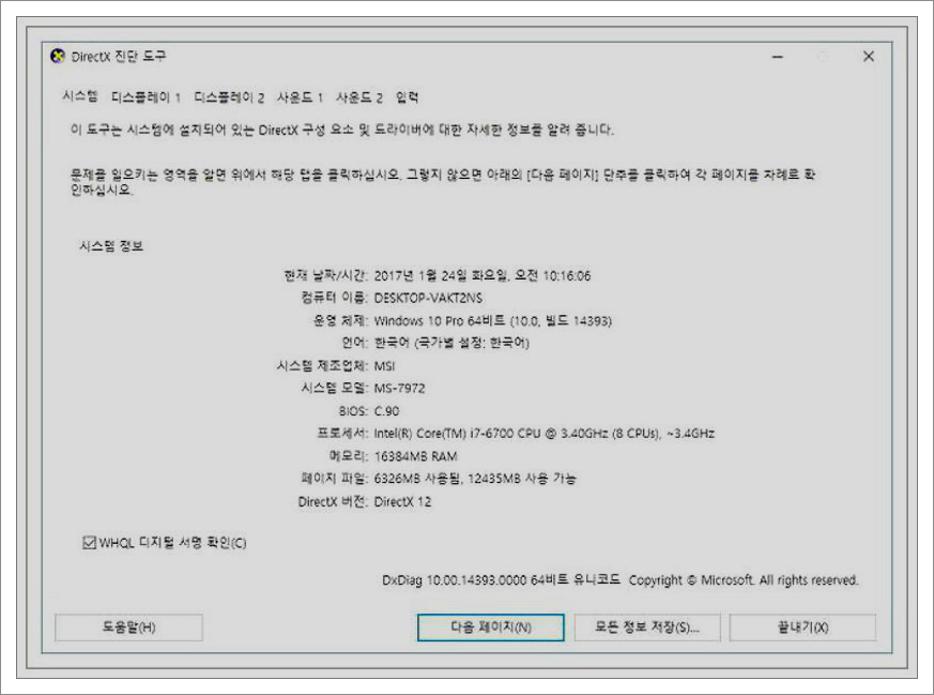
이러한 방법으로 실행이 되게 되는 화면이 나오실거에요. 일반적인 컴퓨터의 스펙 정보에 대해도 확인 하실수 있습니다. 상단에 맵 중에서도 '디스플레이 1'을 선택을 해 주시기바래보겠습니다.
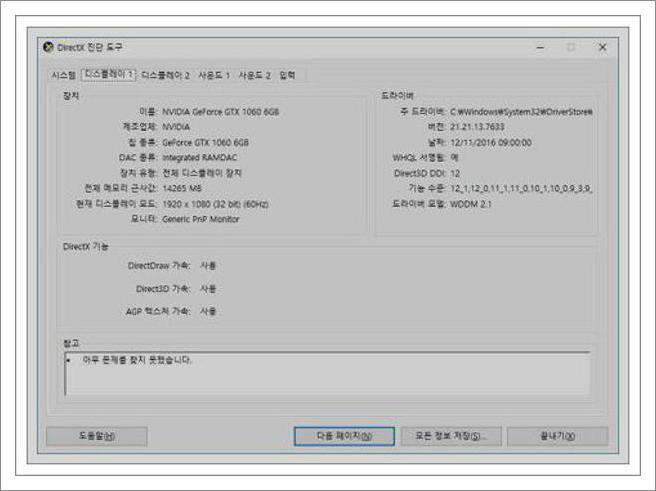
그러면 바로 방문하신 분들의 그래픽 장치에 대해서 나오게 되실 겁니다. 제 그래픽카드는 지포스 1060 6GB인데 완전하게 나오고 있군요. 보다 정확한 정보를 얻고자 할 때가 있으실 겁니다.
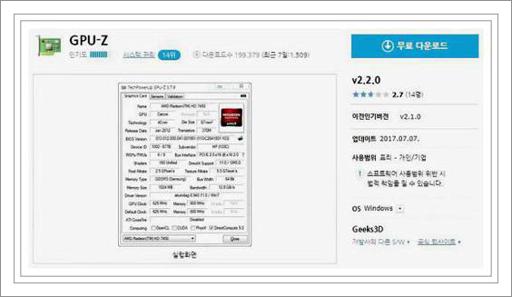
그래픽카드의 제조사, 실제 내부 사용된 메모리칩의 제조사, 그리고 요즘 그래픽카드의 온도나 클럭 정도들을 알고 싶을 때가 있답니다. 이시기에는 GPU-Z라는 프로그램을 사용해 보시면 되는데요.
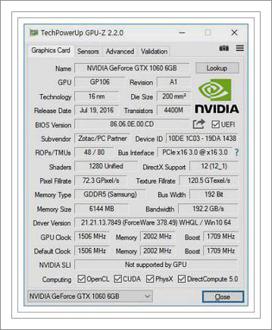
이 프로그램을 다운로드한후에 실행하며 셋업을 하시게 되면 곧 이렇게 상세하게 방문해주신 분들의 그래픽카드 정보를 알아볼수있을겁니다. 정말 세부적인 정보들이 나오죠!? 온도나 클럭 정보를 보시려면 상단의 센서를 눌러주시면 되어지십니다. 오늘은 그래픽카드 확인 방법에 대해서 설명해 보았어요.
